|
大家好!我是 coy monk !
2016.5.6
大家好,我们开始新的学习,上一篇我们讲了 2.1快速访问工具栏定义 以及2.2Ribbon面板1区功能定义,今天我们继续,继续来讲解1区里面的2.2.2命令移动,2.2.3命令添加,以及2.3 2区绘图视图工具栏定义。
这是上一篇帖子,有啥忘记的可以打开上一篇看看。
Creo工程图_1-1-3(快速访问工具栏定义)
http://bbs.creoug.com/thread-67179-1-1.html
(出处: 精诚网)
2.2.2 命令移动
命令移动其实就是移动Creo2.0 1区里面的那些命令。通过简单地选中自定义功能区的命令,通过上下箭头即可实现命令的移动或者排序实现想要的排版方式。

对,就是那两个箭头,然后附带一张实际操作的GIF!
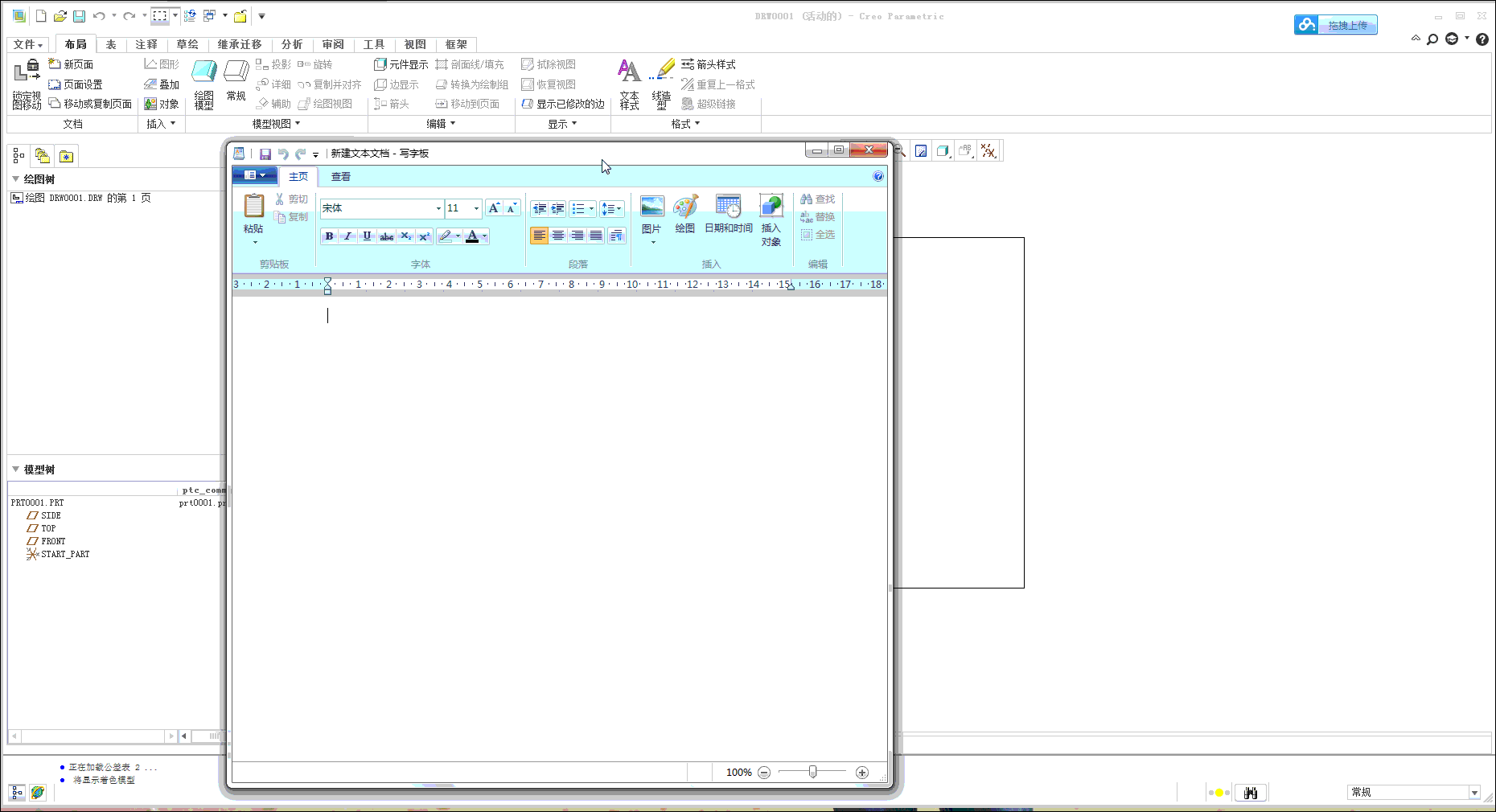
2.2.3 命令添加
其实有些地方Creo做的太过于严谨,就那这个命令添加来说吧,系统默认的组是无法添加命令的,这只是局限于Creo2.0来说哈,3.0以上的版本我还没有尝试。如果需要来添加命令,咱们可以设置一个新的功能面板,在这里大家不妨可以隐藏所有的原来的命令,自己通过“新建选项卡”和“新建组”来将自己需要的一大串命令添加到自定义组或者自定义选项卡中去。 先一张标示图。
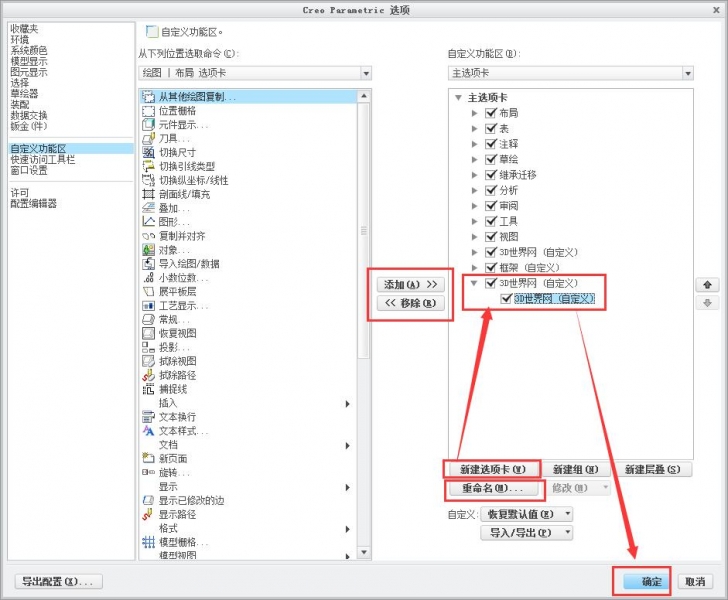
再来一张GIF的操作图,其实很多地方Creo就是需要你自己去开发的!慢慢制作一个属于你自己的软件!
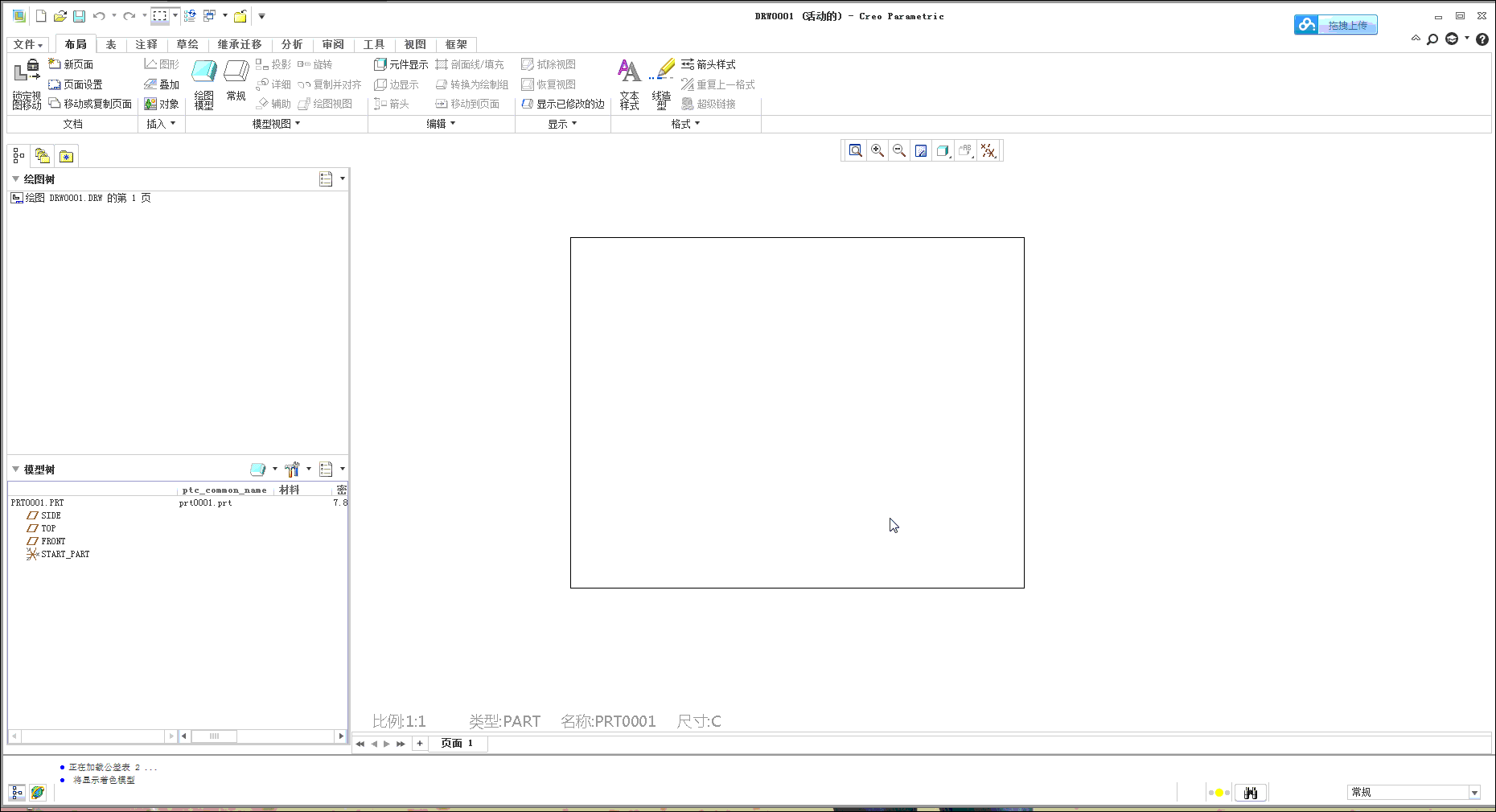
2.3 2区绘图视图工具栏
2区域其实是很最简单的,这个区域包括了快速视图工具栏,功能的定义很简单,就是图方便的,在工具条上右键单击即可弹出菜单,并实现了和上几个帖子所讲的同样的操作,大家可以在右键菜单中添加自己想要的或者移除自己不想要的。或者干脆不显示这个菜单,如下GIF图。
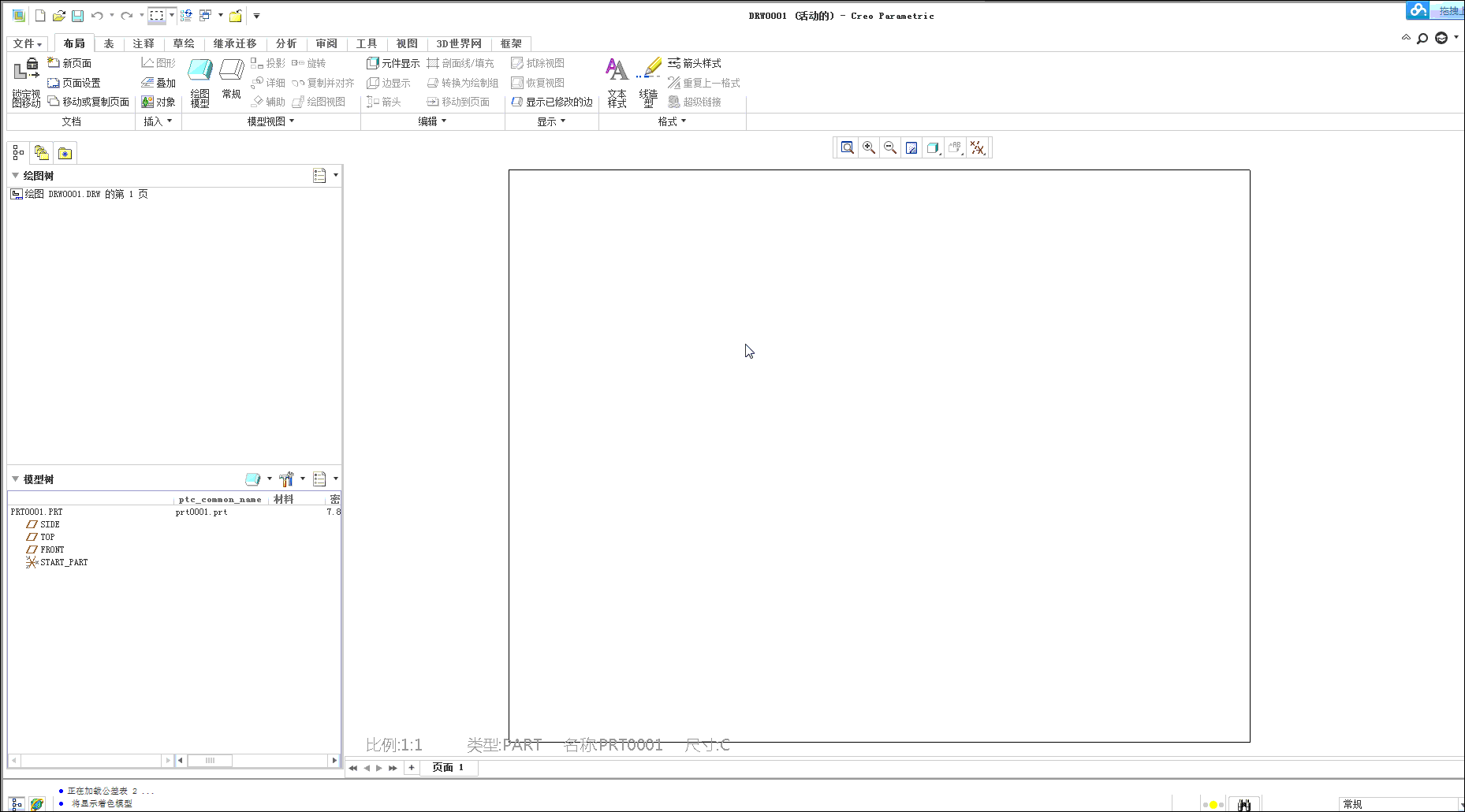
好了,今天就到了这里了,明天我们会讲解,2.3.2其他区域的功能定制技巧,还有3.3 1区面板功能介绍。
|